计算机桌面字体大小怎么设置
更新时间:2024-04-12 12:59:18作者:yang
在使用Windows 10操作系统时,我们经常会遇到需要调整计算机桌面字体大小或屏幕字体大小的情况,正确设置字体大小可以让我们更加舒适地阅读文档、浏览网页等。针对不同需求,我们可以通过简单的操作来调整字体大小,使得显示效果更加清晰和易读。接下来我们将具体介绍如何在Win10系统中设置计算机桌面字体大小和屏幕字体大小,让您轻松实现个性化设置。
具体步骤:
1.在电脑桌面,鼠标右击,出现窗口,点击【显示设置】。
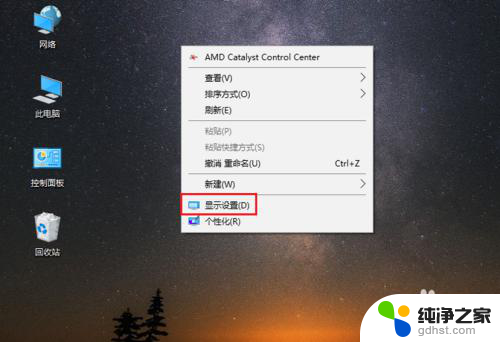
2.进入设置页面,找到【更改文本、应用等项目的大小】。
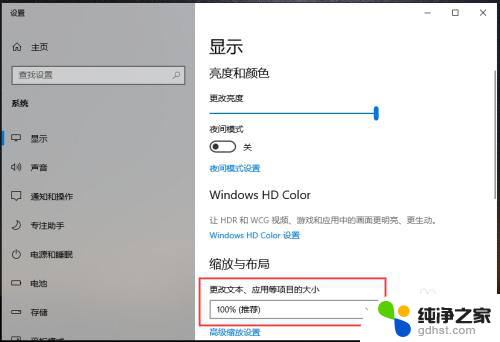
3.点击下方的百分比,出现选项,再点击百分比。
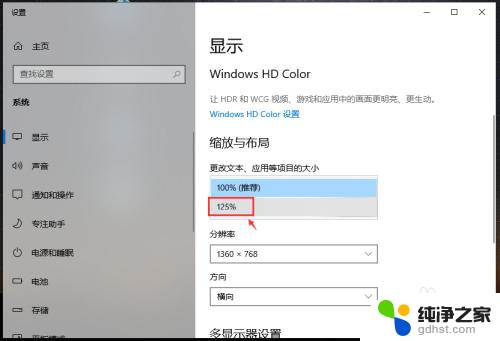
4.完成后,电脑的显示字体大小就会改变。

5.如果想要设置其他百分比大小,可以点击【高级缩放设置】如图所示。

6.进入高级缩放设置页面,在自定义缩放下方。输入你想要的缩放大小,再点击【应用】。
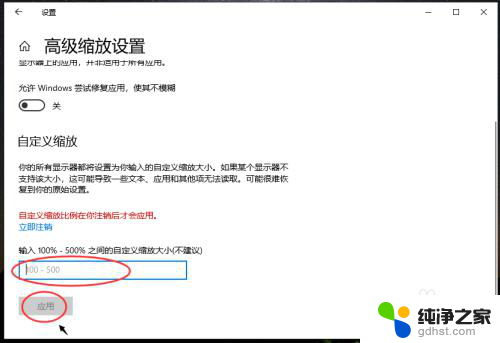
以上就是计算机桌面字体大小设置的全部内容,如果您遇到这种情况,可以按照以上方法解决,希望这些方法能够对大家有所帮助。
- 上一篇: 电脑怎么弄双显示器
- 下一篇: 电脑任务栏隐藏不了怎么办
计算机桌面字体大小怎么设置相关教程
-
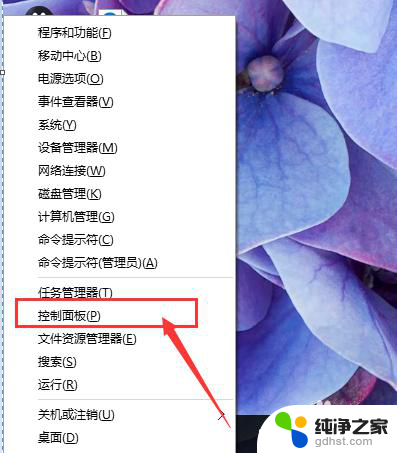 电脑桌面图标字体大小设置
电脑桌面图标字体大小设置2024-07-21
-
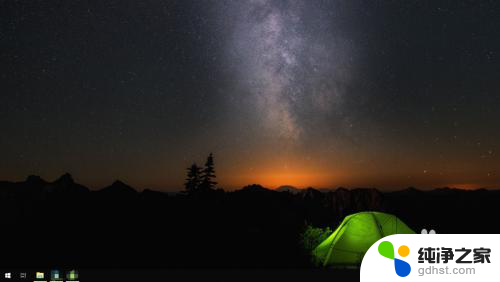 调电脑桌面字体大小怎么调
调电脑桌面字体大小怎么调2024-08-02
-
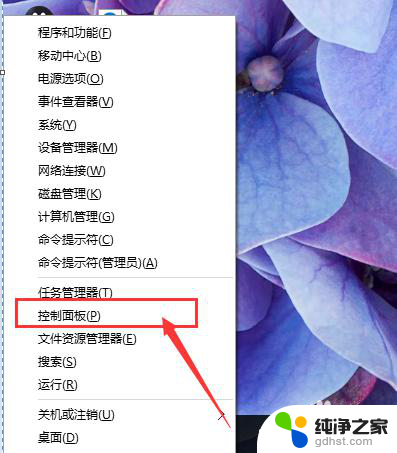 图标下字体大小怎么设置
图标下字体大小怎么设置2024-08-11
-
 电脑桌面图标大小怎么设置
电脑桌面图标大小怎么设置2024-05-02
win10系统教程推荐